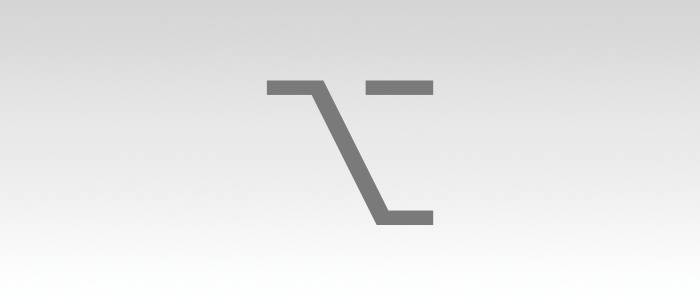Mit der alt-Taste unter Mac OS X bekommt man an einigen Stellen andere Informationen eingeblendet.
Es ist immer eine Kombination aus alt-Taste drücken und irgendwo klicken.
WLAN
In der Menüleiste oben rechts findest du den Status des WLANs. Klickst du dort mit gedrückter alt-Taste, bekommst du weitere Informationen zu dem Netzwerk.
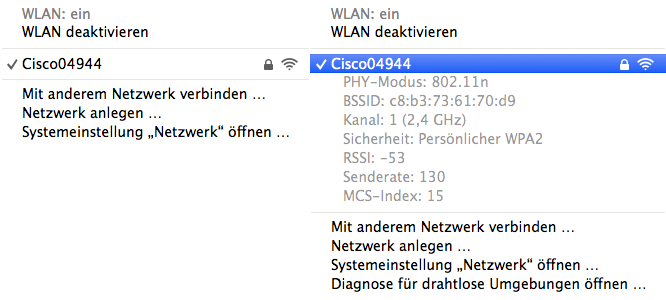
Lautstärke
Da wir uns schon gerade in der Gegend befinden, dann soll das Icon der Lautstärke nicht unerwähnt bleiben. Klickt man mit der alt-Taste auf den Lautsprecher, bekommt man die Ausgabe- und Eingabegeräte angezeigt und kann auch direkt wechseln[1].
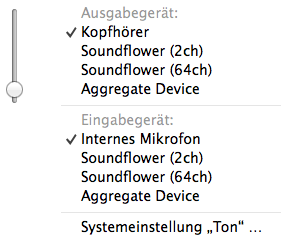
1Password
In der Ansicht eines Eintrags wird das Passwort normal nur mit Punkten angezeigt.
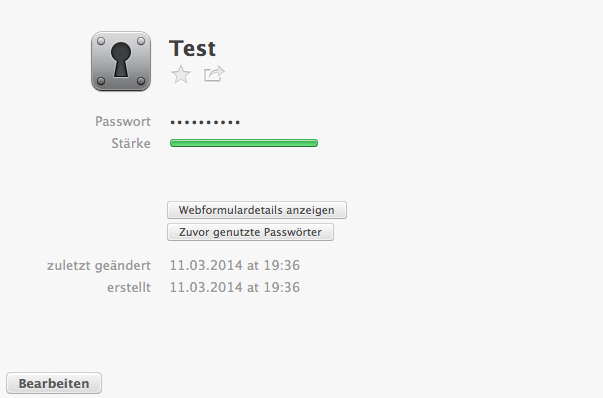
Die alt-Taste blendet das Passwort ein solange wie die alt-Taste gedrückt wird.
Menü von Apps
Beim Auswählen eines Eintrags im Menü einer App einfach mal die alt-Taste drücken. Oft gibt es dann andere Einträge.
In dem Beitrag zu Marked habe ich es schon erwähnt. Ab und zu muss man in den Ordner Library. Dieser ist aber normal ausgeblendet. Über das Menü Gehe zu und dem Drücken der alt-Taste gelangt man schnell zu dem Ordner.
Kontextmenüs
Mit dem Kontextmenü verhält es sich ähnlich. Wenn das Kontextmenü aufgerufen ist, lassen sich mit der alt-Taste andere Einträge einblenden.
Dock
Um den Finder schnell neuzustarten, genügt ein Rechts-Klick mit gedrückter alt-Taste auf das Dock-Icon. In dem Kontextmenü ist dann der Eintrag Neu starten zu finden.
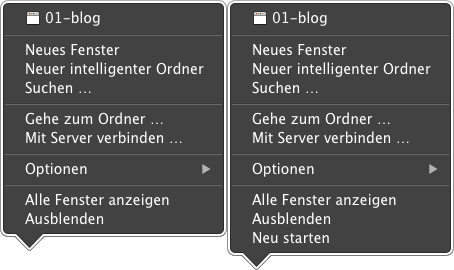
Bei allen anderen Icons im Dock lässt sich mit der alt-Taste das Kontextmenü verändern. Z.B. lassen sich Apps darüber sofort beenden.
Shortcuts für Einstellungen
Durch Zufall bin ich auf Shortcuts gestoßen um schneller zu bestimmten Einstellungen zu kommen. Die Tastatur von Apple hat auf den F-Tasten andere Funktionen. In der Kombination mit der alt-Taste gelangt man zu den Einstellungen.
alt + F1/F2: Einstellungen vom Monitor
alt + F3: Einstellungen von Mission Control
alt + F10/F11/12: Einstellungen vom Ton
Mac direkt ausschalten bzw. neustarten
Über das Menü, dass sich hinter dem Apfel oben links versteckt, lässt sich der Mac ausschalten oder neustarten. Du wirst dann immer nochmal gefragt, ob du dies auch wirklich tun willst. Drückst du die alt-Taste bei dem Menü, dann verschwinden die drei Punkte hinter Ausschalten und Neustarten. Dies bedeutet, dass nicht mehr nachgefragt wird und der Mac wird direkt ausgeschaltet oder neugestartet.
Vollbildmodus und Fenster maximieren
Über den grünen Button oben links in jedem Fenster wechselt das aktuelle Fenster in den Vollbildmodus. Will man das Fenster nur maximieren, muss die alt-Taste gedrückt werden. Aus den beiden Pfeilen, in dem grünen Button, wird ein Plus.
Lautstärke und Helligkeit feiner regeln
Unter Mac kann man über die Tastatur die Bildschirmhelligkeit und auch die Lautstärke regeln. Wenn man genau hinschaut, dann sieht man, dass man immer in festen Schritten springt. Mit den folgenden Tastenkombinationen kann man es noch genauer regulieren:
⌥ Alt + ⇧ Shift + Helligkeit
⌥ Alt + ⇧ Shift + Lautstärke
Probieren
Die Möglichkeit, um mit der alt-Taste ein Menü zu erweitern und versteckte Funktionen aufzurufen findest du unter Mac OS X an einigen Stellen. Einfach mal ein bisschen probieren und vielleicht findest du noch mehr Möglichkeiten.